Beállítás konzol WordPress blog Nikolai Ivanov
A kis ember sokat tehet.
Ma a blog lesz nézni, hogyan kell állítani a konfigurációs WordPress konzol után telepítve van a tartományban.
Ha a telepítés sikeres volt, és be van jelentkezve, hogy azok adatait a WordPress, az első oldal nyitott előtted, amely az úgynevezett „Console”.
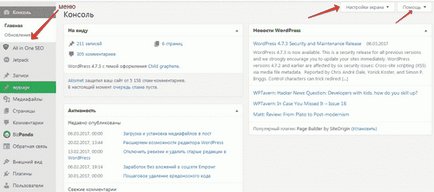
Ezen az oldalon, a bal oldalon van a konzol menüben és a jobb felső beállítási megjelenítés konzol és segítséget.
Kattintson a lap „Display Settings”, és kapsz egy kihúzható menüben testre szabhatjuk a kijelző ezt az oldalt.
Beillesztésére kullancs a megfelelő mezőbe, konfigurálja a kimenő információ ezen az oldalon.
Például a lap „látásra” megjelenik a konzol számát a blog bejegyzést, száma létrehozott oldalak verzióját jelzi wordpress plug-and munka a spam ellen.
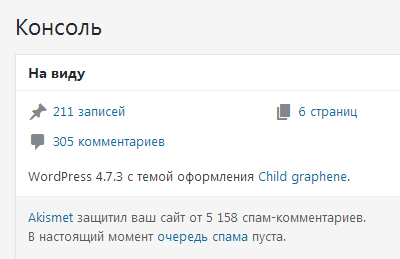
Ha megnyomja a lap „Help” menüben nyissa meg a fiókot előtted:
A jogot, hogy dokumentációt a konzol, a WordPress fórum.
A bal oldali lapon beállítani a konzolt. Próbálja ki Ön is az egyes lapokat, és meglátja, milyen egyszerű, hogy testre a konzol.
Beállítása WordPress konzol lehet módosítani a jelenléte más blokkok generált telepített bővítmények.
a „Customize” fülön ezeket a blokkokat. Példaként, a Jetpack bővítmény egy blokk honlap látogatói statisztikákat a beállítási ablakot.
Azt viszont, hogy a konzol menüben. Tekintsük egyes füleken, majd megtanulják, hogy miért jött létre.
Media-telepítő képek, képek, fotók a cikk tartalmát.
Oldal-teremtés oldalak menü, hozzon létre értékesítési oldalakon.
Megjelenése-lehetővé teszi, hogy testre a téma, a kütyü menüből. szerkesztés témafájlokra.
A plug-inek, hogy ezt a lapot, hogy telepítse a plugin WordPress.
Felhasználók-lehetővé teszi a látogatók regisztrálni az oldalon.
Eszközök, ezek segítségével, a behozatali és kiviteli bejegyzéseket, az oldalak és a média fájlokat egy másik forrás.
Röviden elmagyarázta, hogyan kell állítani a konfigurációs WordPress konzol telepítés után. By the way, a konzol is nevezett igazgatási testület WordPress beadásra.
Nyikolaj Ivanov magával.